Hur man låser upp iPhone 13/13 Pro Max utan lösenord
5 min. läsa
Uppdaterad den
Läs vår informationssida för att ta reda på hur du kan hjälpa MSPoweruser upprätthålla redaktionen Läs mer
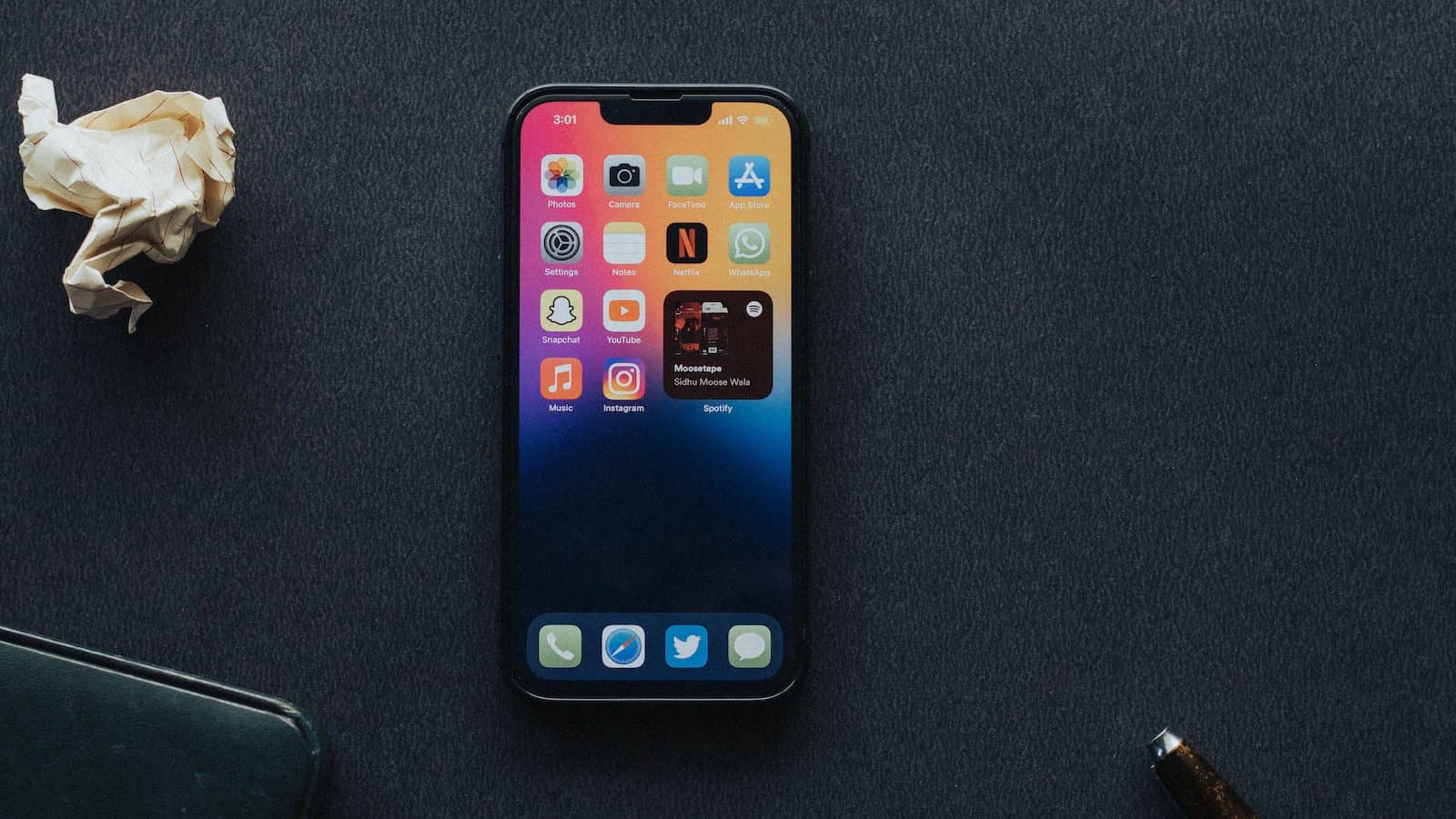
| Sponsrad |
När vi låser upp iPhone 13 måste vi använda iPhone-skärmlösenordet eller Face ID för att låsa upp den. Men om din iPhone 13 av någon anledning är inaktiverad, eller om du inte kommer ihåg ditt iPhone-lösenord medan Face ID inte fungerar, vad ska vi göra? Hur gör man för att låsa upp vår iPhone 13 när vi glömt lösenordet? Fortsätt läsa. Du hittar den bästa metoden för hur du låser upp iPhone 13 utan lösenord eller Face ID.
Vi kan fortfarande låsa upp iPhone 13 även om vi glömmer skärmens lösenord, men vi måste betala för att glömma skärmens lösenord, det vill säga att rensa all iPhone-data och låta iPhone 13 återställas till fabriksinställningarna. Först då kan vi låsa upp iPhone och använda den igen. Men om du har för vana att regelbundet säkerhetskopiera din iPhone-data, så har du tur. För när du lyckats låsa upp din iPhone kan du återställa säkerhetskopian från iTunes eller iCloud, och dina data är inte helt förlorade. Tja, utan vidare, i den här artikeln kommer vi att presentera de senaste effektiva lösningarna för hur du låser upp iPhone 13/13 Pro Max utan ett lösenord, vilket fungerar för andra iPhone-modeller också.
Metod 1: Lås upp iPhone 13 utan dator/iCloud/iTunes
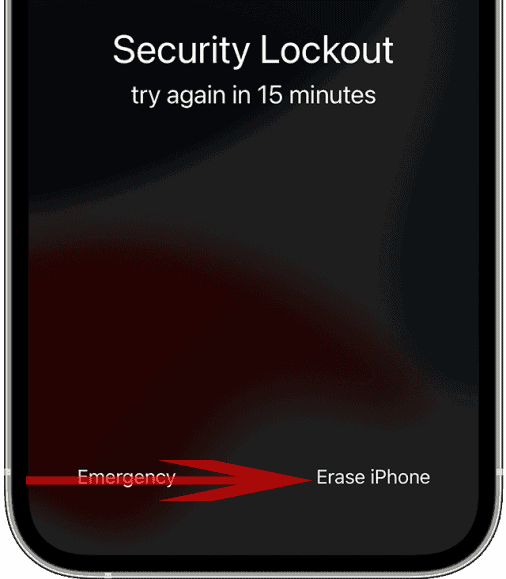
Hur låser man upp iPhone 13 utan lösenord eller dator/iCloud/iTunes? Vissa artiklar säger att vi inte kan kringgå lösenkoden utan att lita på en dator eller iCloud för att återställa iPhone till dess fabriksinställningar, vilket inte är korrekt nu. Egentligen kan vi låsa upp iPhone 13 direkt via säkerhetslåsskärmen om du använder iOS 15.2 eller senare. Om du är intresserad av hur du låser upp din iPhone utan en dator/iTunes/iCloud, då är detta det bästa sättet för dig. Kontrollera stegen nedan.
Steg 1: I det åttonde försöket att mata in fel lösenord för att öppna iPhone kommer du att få ett meddelande om att säkerhetslås. Försök igen om 15 minuter.
Steg 2: Tryck på Radera iPhone-knappen bredvid nödlägesknappen. Efter det, bekräfta ditt val, allt iPhone-innehåll och alla inställningar kommer att raderas, inklusive skärmens lösenord. Efter att ha tagit bort lösenordet måste du ställa in den olåsta iPhone 13 som en ny iPhone.
Metod 2: Lås upp iPhone 13 med TenorShare 4uKey
Om du inte kan använda iTunes eller iCloud för att låsa upp din iPhone 13, finns det ett tredjepartsverktyg som du kan prova. Detta verktyg går under namnet "TenorShare 4uKey” och är mycket effektiv för att låsa upp din iPhone 13/13 Pro utan att ens använda iTunes eller din 4-siffriga/6-siffriga kod.
Följ dessa tre enkla steg för hur du låser upp din iPhone med Tenorshare 4ukey -
steg 1: Ladda ner, installera och starta TenorShare 4uKey på din Windows/Mac PC. När det här verktyget öppnas, klicka på Start knapp.

steg 2: Du kommer sedan att se meddelandet "Ingen enhet ansluten" på dess gränssnitt. Använd blixtsladden för att ansluta din iPhone/iPad till din dator och när du ser din enhet visas på dess gränssnitt, tryck på Start med en uppspelningsknapp bredvid.

steg 3: Gå framåt, tryck på Nästa knappen i fönstret Ta bort skärmlås.

steg 4: Använd rullgardinsmenyn längst upp till höger och välj din enhet. TenorShare 4uKey är kompatibel med alla modeller av iPhones och iPads som finns på antingen version 7 eller högre.

Detta uppmanar dig att starta din iPhone till återställningsläget (metoderna är väl illustrerade i bilderna ovan). När du är inne i återställningsläget kan du köpa det här verktyget och få din iPhone upplåst på nolltid. Jag hoppas att den här metoden fungerar för att återställa det förlorade eller glömda lösenordet på din iPhone/iPad.
Metod 3: Lås upp iPhone 13 med iTunes
Det officiella sättet att låsa upp en iPhone är att använda iTunes, och när du försöker fel lösenord många gånger visas meddelandet iPhone är inaktiverad, anslut till iTunes. Här är de specifika stegen för att låsa upp iPhone med iTunes.
Steg 1. Anslut telefonen till datorn, öppna den senaste versionen av iTunes och vänta på att iTunes ska känna igen telefonen.
Steg 2. När igenkänningen är klar klickar du på enhetsikonen på iTunes-hemsidan och klickar sedan på Sammanfattning.
Steg 3. Klicka på knappen Återställ iPhone. Din iPhone kommer tillbaka till fabriksinställningarna. Efter det har din iPhone 13 eller iPhone 13 pro max låsts upp, ställ in den som en ny iPhone.
Metod 4: Lås upp iPhone 13 med iCloud
Att använda iCloud för att ta bort ditt glömda lösenord för iPhone 13 är en officiell metod förutom iTunes. Hur gör man iPhone 13/13 pro upplåst med iCloud? Du kan använda den här metoden från vilken dator, smartphone eller surfplatta som helst med tillgång till internet, och så här gör du.
Steg 1. Gå till iCloud.com. När du har loggat in med Apple-ID och lösenord för den låsta iPhone 13 klickar du på Hitta iPhone.
Steg 2. Alla Apple-enheter som är kopplade till det Apple-ID:t kommer då att hittas. Högst upp på skärmen väljer du Alla enheter och väljer sedan din iPhone 13 från listan.
Steg 3. Äntligen klickar du på Radera iPhone-knappen för att ta bort iPhone-lösenordet. Denna process kommer också att radera all data från din iOS-enhet.
Summan av kardemumman
Efter att ha läst den här artikeln, hur låser du upp en iPhone 13? Jag hoppas att du redan hittat det lämpligaste sättet att låsa upp din iPhone framgångsrikt låsa upp din iPhone. Återigen kommer alla dessa metoder ovan att radera all data på iPhone. Om du föredrar en enkel, snabb lösning med hög framgångsfrekvens, då TenorShare 4uKey är ett bra val eftersom den här programvaran inte kräver att du matar in något Apple-ID som kan hjälpa dig att låsa upp din iPhone.









Användarforum
2 meddelanden